你当前正在访问 Microsoft Azure Global Edition 技术文档网站。 如果需要访问由世纪互联运营的 Microsoft Azure 中国技术文档网站,请访问 https://docs.azure.cn。
为 Azure 事件网格自定义主题或域配置专用终结点
使用专用终结点,可以允许事件通过专用链接安全地从虚拟网络直接进入自定义主题和域,而无需通过公共 Internet。 专用终结点为自定义主题或域使用 VNet 地址空间中的 IP 地址。 有关详细概念信息,请参阅网络安全。
本文介绍如何为自定义主题或域配置专用终结点。
注意
目前,系统主题不支持专用终结点。
使用 Azure 门户
本部分演示如何使用 Azure 门户为主题或域创建专用终结点。
注意
本部分中显示的步骤主要适用于自定义主题。 可以按照类似的步骤来为域创建专用终结点。
创建新主题时
本部分介绍如何对事件网格主题或域启用专用网络访问。 有关创建新主题的分步说明,请参阅创建自定义主题。
在“创建主题”向导的“基本信息”页上,填写必填字段后,选择页面底部的“下一步: 网络”。
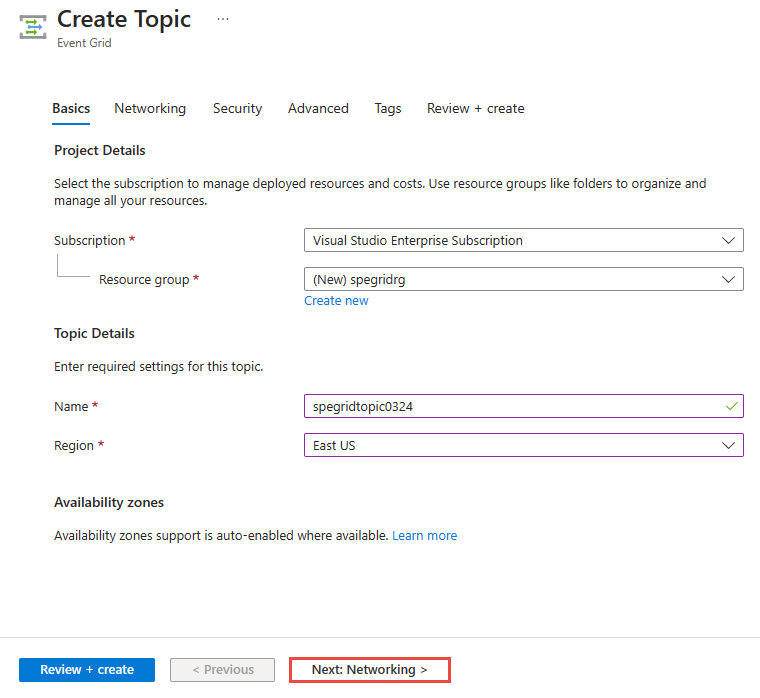
若要允许通过专用终结点访问事件网格主题,请选择“专用访问”选项。
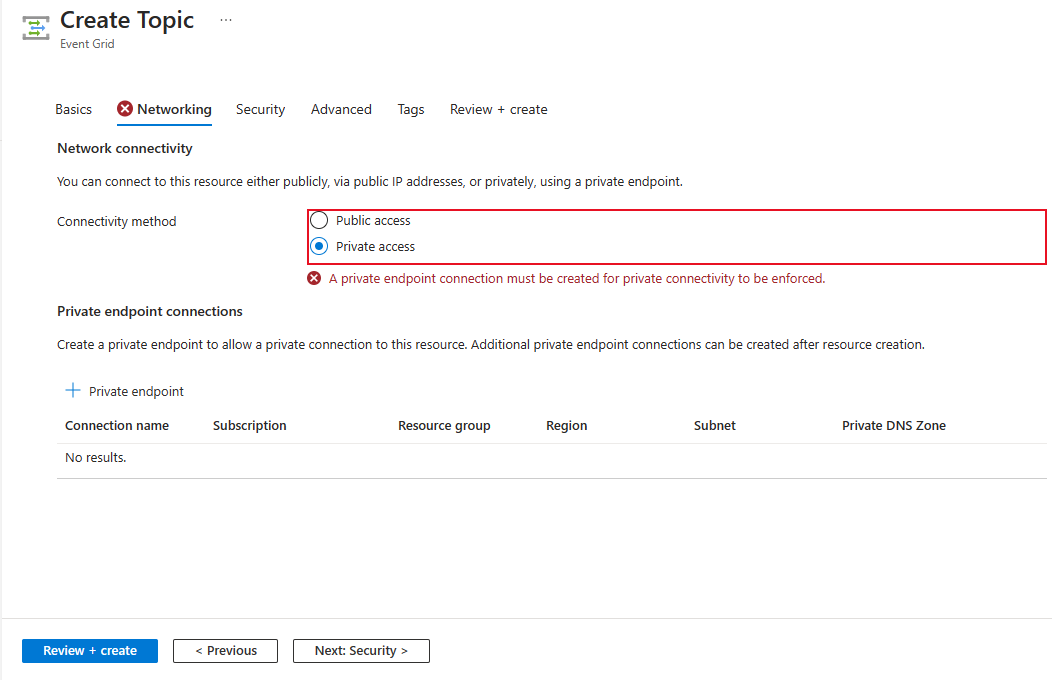
有关添加专用终结点的步骤,请参阅下一部分。
对于现有主题
登录 Azure 门户并导航到主题或域。
切换到主题页的“网络”选项卡。 在“公共访问”选项卡中,选择“仅专用终结点”。
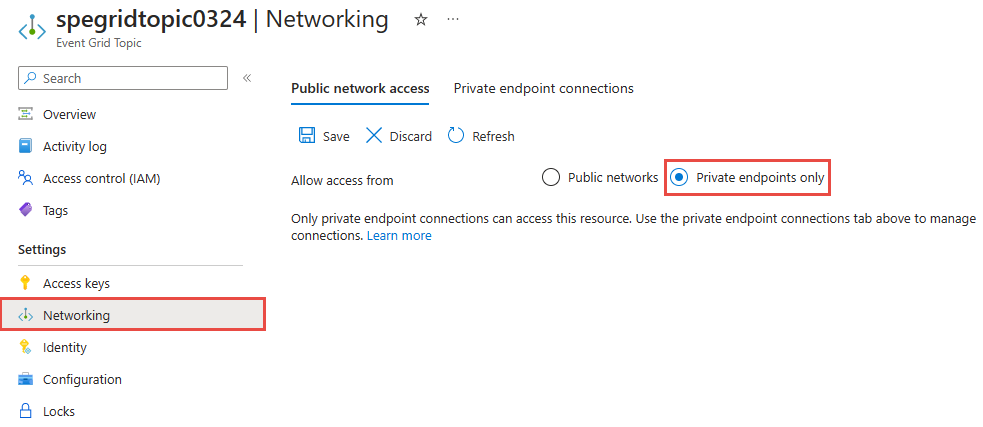
切换到“专用终结点连接”选项卡,然后选择工具栏上的“+ 专用终结点”。
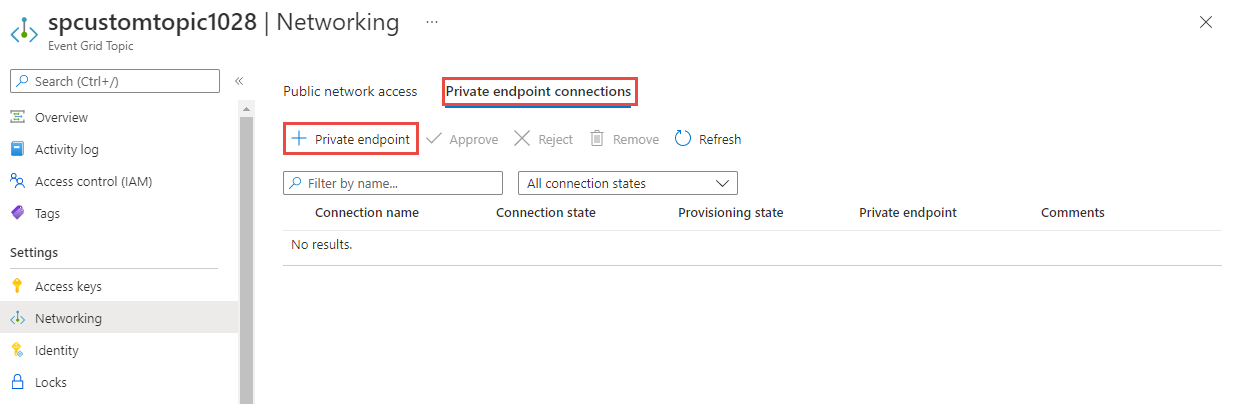
在“基本信息”页上执行以下步骤:
选择要在其中创建专用终结点的 Azure 订阅。
为专用终结点选择“Azure 资源组”。
为终结点输入名称。
如果需要,请更新网络接口的名称。
为终结点选择“区域”。 专用终结点必须与虚拟网络位于同一区域,但可以与专用链接资源(在本例中为事件网格主题)位于不同的区域。
然后,选择页面底部的“下一步: 资源 >”。
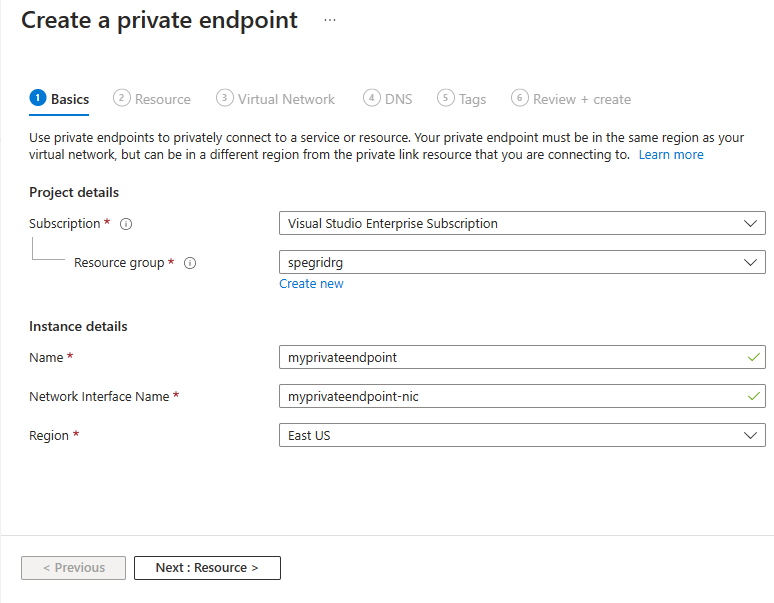
在“资源”页上执行以下步骤,确认已为“目标子资源”选择主题,然后选择页面底部的“下一步:虚拟网络>”按钮。
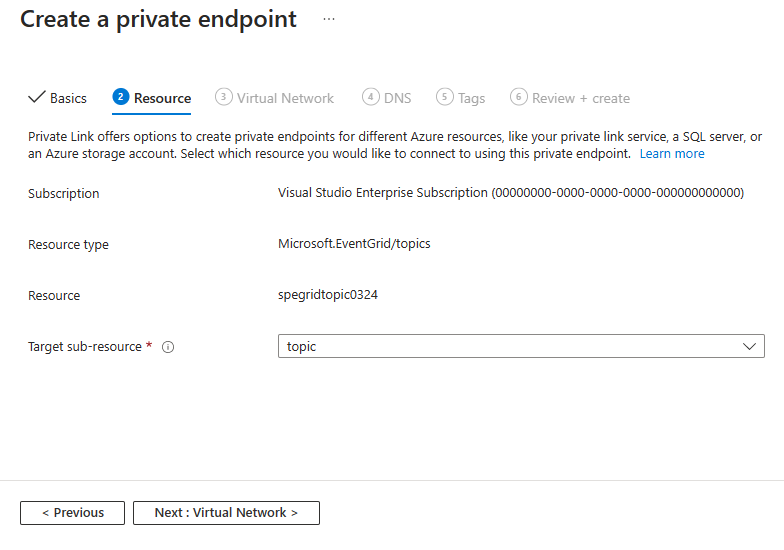
在“虚拟网络”页上,选择要在其中部署专用终结点的虚拟网络中的子网。
选择一个虚拟网络。 下拉列表中仅列出了当前所选订阅和位置中的虚拟网络。
在所选的虚拟网络中选择一个“子网”。
指定是要静态还是动态分配 IP 地址。
选择现有的应用程序安全组 或创建一个,然后与专用终结点关联。
选择页面底部的“下一步: DNS >”按钮。
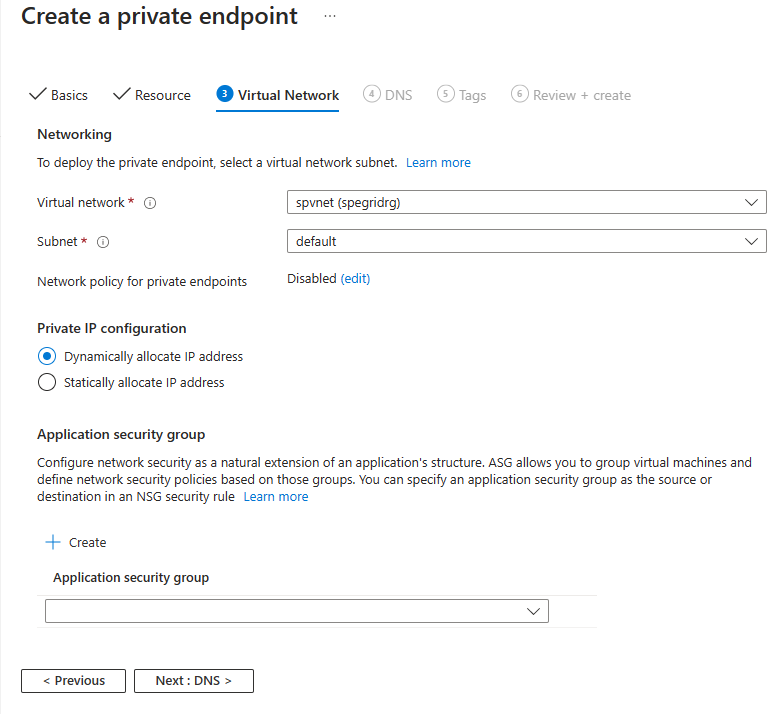
在“DNS”页上,选择是否要将专用终结点与专用 DNS 区域集成,然后在页面底部选择“下一步:标记”。
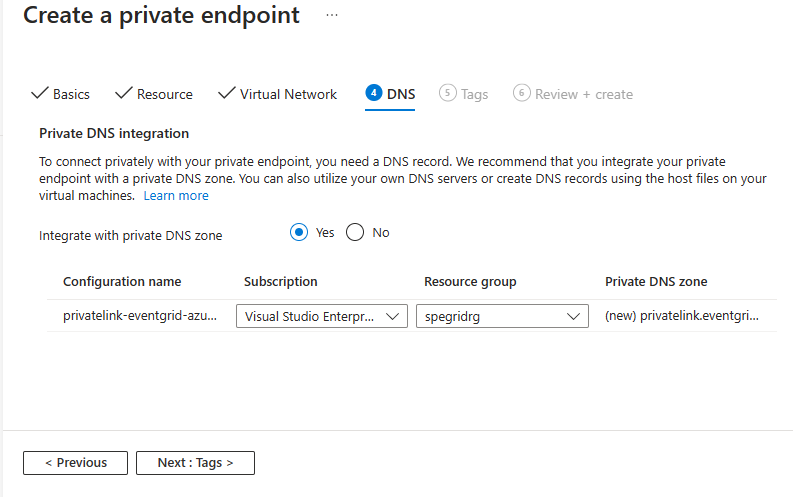
在“标记”页上,创建要与专用终结点资源关联的任何标记(名称和值)。 然后选择页面底部的“查看 + 创建”按钮。
在“查看 + 创建”页上查看所有设置,然后选择“创建”以创建专用终结点 。
管理专用链接连接
创建专用终结点时,必须批准连接。 如果要为其创建专用终结点的资源位于你的目录中,在拥有足够权限的前提下,你可以批准连接请求。 如果要连接到另一个目录中的 Azure 资源,必须等待该资源的所有者批准你的连接请求。
有四种预配状态:
| 服务操作 | 服务使用者专用终结点状态 | 说明 |
|---|---|---|
| 无 | 挂起的 | 连接是手动创建的,正等待专用链接资源所有者批准。 |
| 审批 | 已批准 | 连接已自动或手动批准,随时可供使用。 |
| 拒绝 | 已拒绝 | 连接已被专用链接资源所有者拒绝。 |
| 删除 | 已断开连接 | 连接已被专用链接资源所有者删除,专用终结点仅供参考,应将其删除以清理资源。 |
如何管理专用终结点连接
以下部分说明了如何批准或拒绝专用终结点连接。
- 登录到 Azure 门户。
- 在搜索栏中,键入“事件网格主题”或“事件网格域” 。
- 选择要管理的主题或域 。
- 选择“网络”选项卡。
- 如果有任何挂起的连接,则会列出预配状态为“挂起”的连接。
批准专用终结点
可以批准处于挂起状态的专用终结点。 若要批准,请按照下列步骤进行操作:
注意
本部分中显示的步骤主要适用于主题。 可以使用类似的步骤来批准域的专用终结点。
选择要批准的“专用终结点”,然后在工具栏上选择“批准” 。
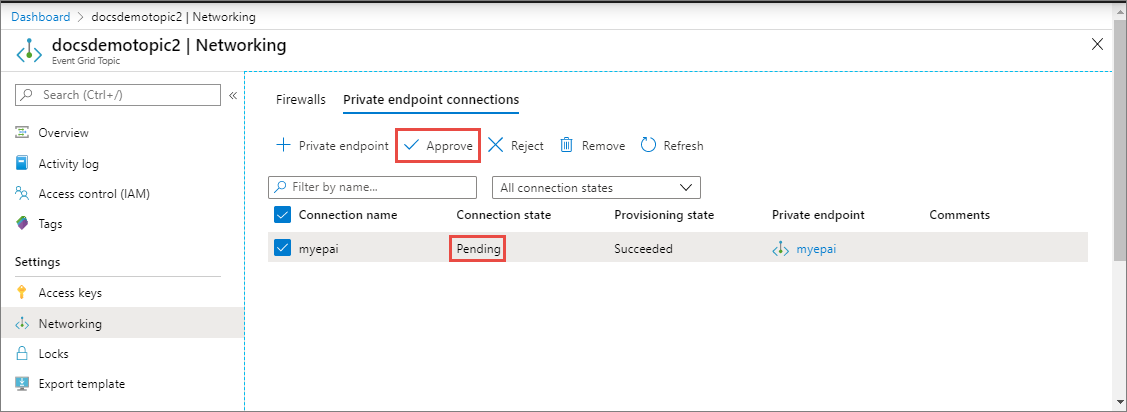
在“批准连接”对话框上,输入注释(可选),然后选择“是” 。
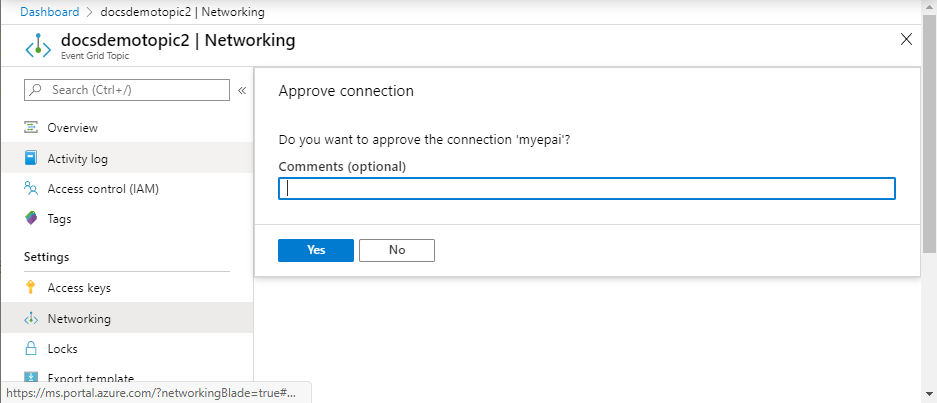
确认终结点的状态为“已批准”。
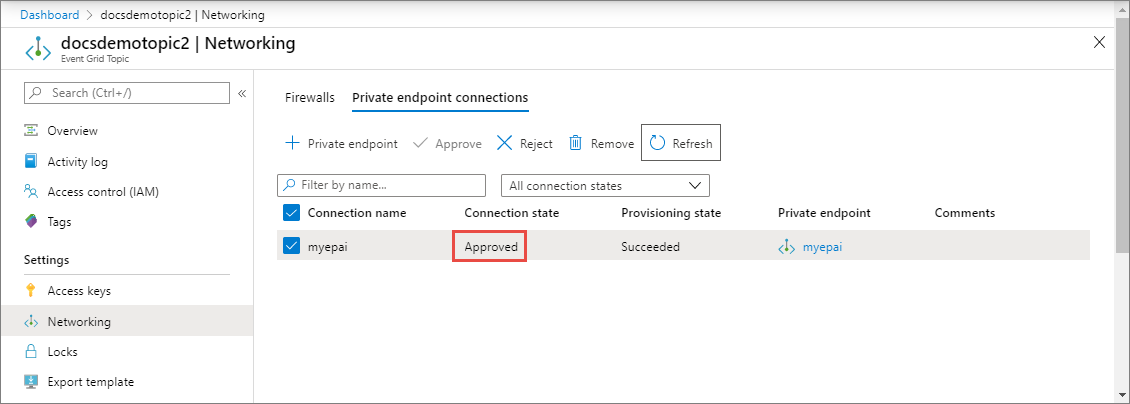
拒绝专用终结点
可以拒绝处于挂起状态或已批准状态的专用终结点。 若要拒绝,请按照下列步骤操作:
注意
本部分中显示的步骤适用于主题。 可以使用类似的步骤来拒绝域的专用终结点。
选择要拒绝的“专用终结点”,然后在工具栏上选择“拒绝” 。
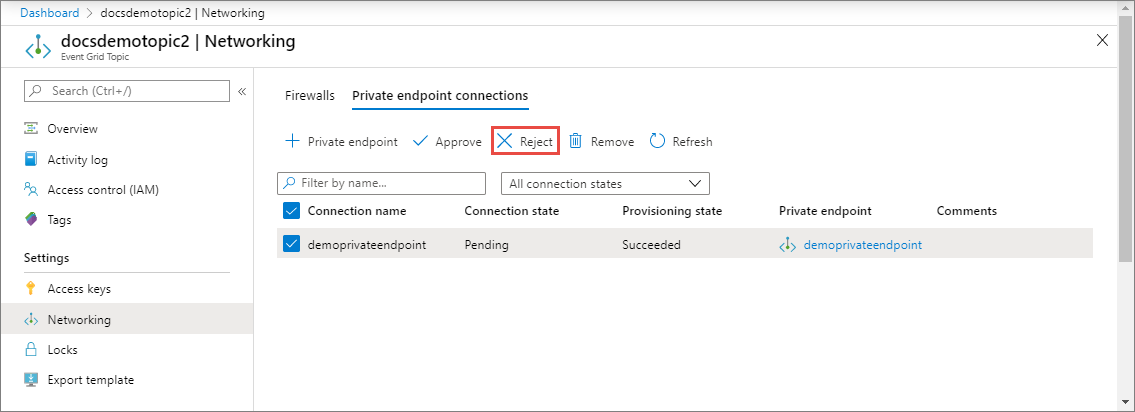
在“拒绝连接”对话框上,输入注释(可选),然后选择“是” 。
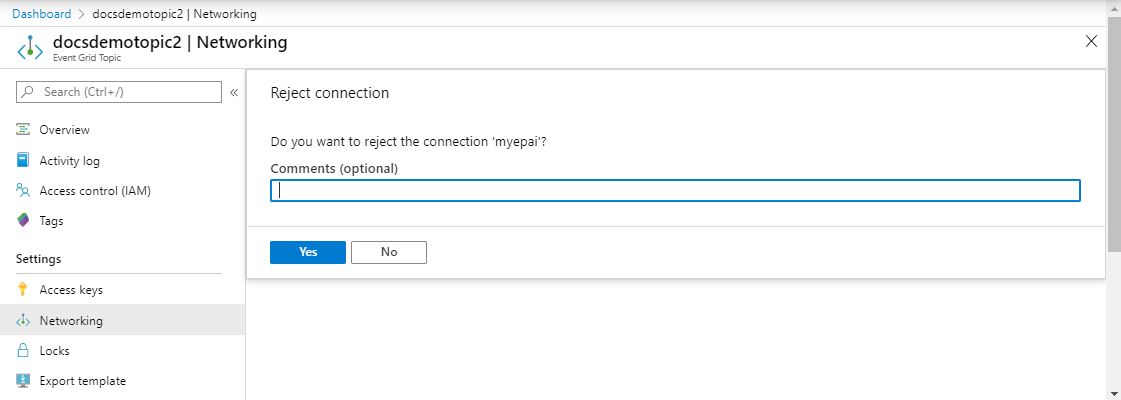
确认终结点的状态为“已拒绝”。
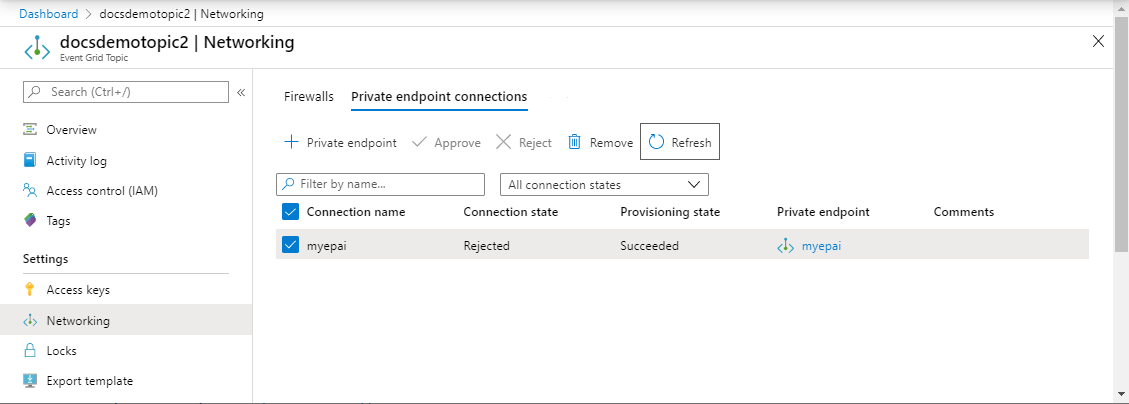
注意
拒绝后,无法在 Azure 门户中批准该专用终结点。
使用 Azure CLI
若要创建专用终结点,请使用 az network private-endpoint create 方法,如以下示例所示:
az network private-endpoint create \
--resource-group <RESOURECE GROUP NAME> \
--name <PRIVATE ENDPOINT NAME> \
--vnet-name <VIRTUAL NETWORK NAME> \
--subnet <SUBNET NAME> \
--private-connection-resource-id "/subscriptions/<SUBSCRIPTION ID>/resourceGroups/<RESOURCE GROUP NAME>/providers/Microsoft.EventGrid/topics/<TOPIC NAME>" \
--connection-name <PRIVATE LINK SERVICE CONNECTION NAME> \
--location <LOCATION> \
--group-ids topic
有关此示例中使用的参数的说明,请参阅关于 az network private-endpoint create 的文档。 在此示例中,需要注意以下几点:
- 对于
private-connection-resource-id,请指定主题或域的资源 ID 。 前面的示例使用的类型是主题。 - 对于
domain,请指定group-ids或topic。 在前面的示例中,使用的是topic。
若要删除专用终结点,请使用 az network private-endpoint delete 方法,如以下示例所示:
az network private-endpoint delete --resource-group <RESOURECE GROUP NAME> --name <PRIVATE ENDPOINT NAME>
注意
本部分中显示的步骤适用于主题。 可以按照类似的步骤来为域创建专用终结点。
先决条件
通过运行以下命令更新适用于 CLI 的 Azure 事件网格扩展:
az extension update -n eventgrid
如果未安装扩展,请运行以下命令进行安装:
az extension add -n eventgrid
创建专用终结点
若要创建专用终结点,请使用 az network private-endpoint create 方法,如以下示例所示:
az network private-endpoint create \
--resource-group <RESOURECE GROUP NAME> \
--name <PRIVATE ENDPOINT NAME> \
--vnet-name <VIRTUAL NETWORK NAME> \
--subnet <SUBNET NAME> \
--private-connection-resource-id "/subscriptions/<SUBSCRIPTION ID>/resourceGroups/<RESOURCE GROUP NAME>/providers/Microsoft.EventGrid/topics/<TOPIC NAME>" \
--connection-name <PRIVATE LINK SERVICE CONNECTION NAME> \
--location <LOCATION> \
--group-ids topic
有关此示例中使用的参数的说明,请参阅关于 az network private-endpoint create 的文档。 在此示例中,需要注意以下几点:
- 对于
private-connection-resource-id,请指定主题或域的资源 ID 。 前面的示例使用的类型是主题。 - 对于
domain,请指定group-ids或topic。 在前面的示例中,使用的是topic。
若要删除专用终结点,请使用 az network private-endpoint delete 方法,如以下示例所示:
az network private-endpoint delete --resource-group <RESOURECE GROUP NAME> --name <PRIVATE ENDPOINT NAME>
注意
本部分中显示的步骤适用于主题。 可以按照类似的步骤来为域创建专用终结点。
示例脚本
下面是创建以下 Azure 资源的示例脚本:
- 资源组
- 虚拟网络
- 虚拟网络中的子网
- Azure 事件网格主题
- 主题的专用终结点
注意
本部分中显示的步骤适用于主题。 可以使用类似的步骤来创建域的专用终结点。
subscriptionID="<AZURE SUBSCRIPTION ID>"
resourceGroupName="<RESOURCE GROUP NAME>"
location="<LOCATION>"
vNetName="<VIRTUAL NETWORK NAME>"
subNetName="<SUBNET NAME>"
topicName = "<TOPIC NAME>"
connectionName="<ENDPOINT CONNECTION NAME>"
endpointName=<ENDPOINT NAME>
# resource ID of the topic. replace <SUBSCRIPTION ID>, <RESOURCE GROUP NAME>, and <TOPIC NAME>
# topicResourceID="/subscriptions/<SUBSCRIPTION ID>/resourceGroups/<RESOURCE GROUP NAME>/providers/Microsoft.EventGrid/topics/<TOPIC NAME>"
# select subscription
az account set --subscription $subscriptionID
# create resource group
az group create --name $resourceGroupName --location $location
# create vnet
az network vnet create \
--resource-group $resourceGroupName \
--name $vNetName \
--address-prefix 10.0.0.0/16
# create subnet
az network vnet subnet create \
--resource-group $resourceGroupName \
--vnet-name $vNetName \
--name $subNetName \
--address-prefixes 10.0.0.0/24
# disable private endpoint network policies for the subnet
az network vnet subnet update \
--resource-group $resourceGroupName \
--vnet-name $vNetName \
--name $subNetName \
--disable-private-endpoint-network-policies true
# create event grid topic. update <LOCATION>
az eventgrid topic create \
--resource-group $resourceGroupName \
--name $topicName \
--location $location
# verify that the topic was created.
az eventgrid topic show \
--resource-group $resourceGroupName \
--name $topicName
# create private endpoint for the topic you created
az network private-endpoint create \
--resource-group $resourceGroupName \
--name $endpointName \
--vnet-name $vNetName \
--subnet $subNetName \
--private-connection-resource-id $topicResourceID \
--connection-name $connectionName \
--location $location \
--group-ids topic
# get topic
az eventgrid topic show \
--resource-group $resourceGroupName \
--name $topicName
批准专用终结点
下面的示例 CLI 代码片段演示如何批准专用终结点连接。
az eventgrid topic private-endpoint-connection approve \
--resource-group $resourceGroupName \
--topic-name $topicName \
--name $endpointName \
--description "connection approved"
拒绝专用终结点
下面的示例 CLI 代码片段演示如何拒绝专用终结点连接。
az eventgrid topic private-endpoint-connection reject \
--resource-group $resourceGroupName \
--topic-name $topicName \
--name $endpointName \
--description "Connection rejected"
禁用公用网络访问
默认情况下,为事件网格主题或域启用公共网络访问。 若仅允许通过专用终结点进行访问,请运行以下命令来禁用公共网络访问:
az eventgrid topic update \
--resource-group $resourceGroupName \
--name $topicName \
--public-network-access disabled
使用 PowerShell
本部分演示如何使用 PowerShell 为主题或域创建专用终结点。 下面是包含注释的示例脚本。
# name of an Azure resource group to be created
$resourceGroupName = "contosorg"
# location where you want the resources to be created
$location ="eastus"
# name of the VNet to be created
$vnetName = "contosovnet"
# name of the subnet to be created in the VNet
$subnetName = "example-privatelinksubnet"
# name of the Event Grid topic to be created
$egridTopicName = "contosotopic"
# name of the private link service connection to be created
$privateLinkServiceConnectionName = "spegridplsconn"
# name of the private endpoint connection to be created
$privateEndpointConnectionName = "spegridpe11"
#
# create resource group
New-AzResourceGroup -Name $resourceGroupName -Location $location
# create virtual network
$virtualNetwork = New-AzVirtualNetwork `
-ResourceGroupName $resourceGroupName `
-Location $location `
-Name $vnetName `
-AddressPrefix 10.0.0.0/16
# create subnet with endpoint network policy disabled
$subnetConfig = Add-AzVirtualNetworkSubnetConfig `
-Name $subnetName `
-AddressPrefix 10.0.0.0/24 `
-PrivateEndpointNetworkPoliciesFlag "Disabled" `
-VirtualNetwork $virtualNetwork
# update virtual network
$virtualNetwork | Set-AzVirtualNetwork
# get virtual network (optional)
$virtualNetwork = Get-AzVirtualNetwork `
-ResourceGroupName $resourceGroupName `
-Name $vnetName
# create an Event Grid topic with public network access disabled.
$topic = New-AzEventGridTopic -ResourceGroupName $resourceGroupName -Name $egridTopicName -Location $location -PublicNetworkAccess disabled
# create a private link service connection to the Event Grid topic.
# For topics, set GroupId to 'topic'. For domains, it's 'domain'
$privateEndpointConnection = New-AzPrivateLinkServiceConnection `
-Name "privateLinkServiceConnectionName" `
-PrivateLinkServiceId $topic.id `
-GroupId "topic"
# get subnet info
$subnet = $virtualNetwork | Select -ExpandProperty subnets `
| Where-Object {$_.Name -eq $subnetName }
# now, you are ready to create a private endpoint
$privateEndpoint = New-AzPrivateEndpoint -ResourceGroupName $resourceGroupName `
-Name privateEndpointConnectionName `
-Location $location `
-Subnet $subnet `
-PrivateLinkServiceConnection $privateEndpointConnection
# verify that the endpoint is created
Get-AzPrivateEndpoint -ResourceGroupName $resourceGroupName -Name privateEndpointConnectionName
批准专用终结点连接
下面的示例 PowerShell 代码片段演示如何批准专用终结点。
注意
本部分中显示的步骤适用于主题。 可以使用类似的步骤来批准域的专用终结点。
# list all private endpoints for the topic
$topic = Get-AzEventGridTopic -ResourceGroup <RESOURCE GROUP NAME> - Name <TOPIC NAME>
$endpointList = Get-AzPrivateEndpointConnection -PrivateLinkResourceId $topic.Id
# filter the private endpoints using a name
$pseEndpoint = $endpointList | Where-Object { $_.Name.StartsWith('<MYENDPOINTNAME>') }
# approve the endpoint connection
Approve-AzPrivateEndpointConnection -ResourceId $pseEndpoint.Id
# get the endpoint connection to verify that it's approved
Get-AzPrivateEndpointConnection -ResourceId $pseEndpoint.Id
拒绝专用终结点连接
以下示例演示如何使用 PowerShell 拒绝专用终结点。 可从上一个 GET 命令的结果中获取专用终结点的 GUID。
注意
本部分中显示的步骤适用于主题。 可以使用类似的步骤来拒绝域的专用终结点。
# list all private endpoints for the topic
$topic = Get-AzEventGridTopic -ResourceGroup <RESOURCE GROUP NAME> - Name <TOPIC NAME>
$endpointList = Get-AzPrivateEndpointConnection -PrivateLinkResourceId $topic.Id
# filter the private endpoints using a name
$pseEndpoint = $endpointList | Where-Object { $_.Name.StartsWith('<MYENDPOINT>') }
# deny or reject the private endpoint connection
Deny-AzPrivateEndpointConnection -ResourceId $pseEndpoint.Id
# get the endpoint connection to verify that it's rejected
Get-AzPrivateEndpointConnection -ResourceId $pseEndpoint.Id
即使通过 API 拒绝连接后,仍可以批准该连接。 如果使用 Azure 门户,则无法批准已拒绝的终结点。
后续步骤
- 若要了解如何配置 IP 防火墙设置,请参阅为 Azure 事件网格主题或域配置 IP 防火墙。
- 若要排查网络连接问题,请参阅排查网络连接问题